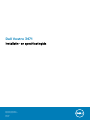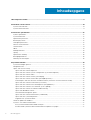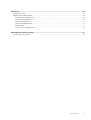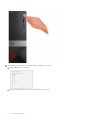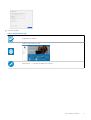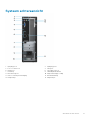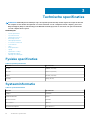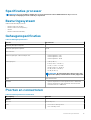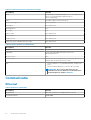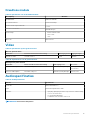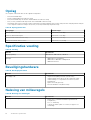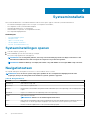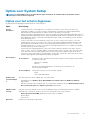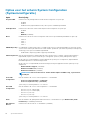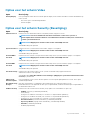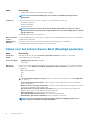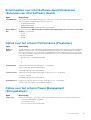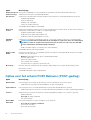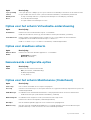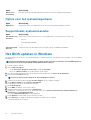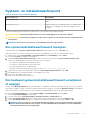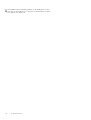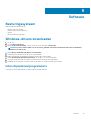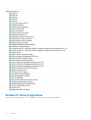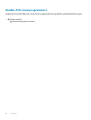Dell Vostro 3471
Installatie- en specificatiegids
Regelgevingsmodel: D13S
Regelgevingstype: D13S003
May 2020
Ver. A01

1 De computer instellen................................................................................................................... 5
2 Overzicht van het chassis............................................................................................................ 10
Systeem vooraanzicht.........................................................................................................................................................10
Systeem achteraanzicht...................................................................................................................................................... 11
3 Technische specificaties..............................................................................................................12
Fysieke specificaties.............................................................................................................................................................12
Systeeminformatie............................................................................................................................................................... 12
Specificaties processor........................................................................................................................................................13
Besturingssysteem...............................................................................................................................................................13
Geheugenspecificaties.........................................................................................................................................................13
Poorten en connectoren..................................................................................................................................................... 13
Communicatie.......................................................................................................................................................................14
Video...................................................................................................................................................................................... 15
Audiospecificaties.................................................................................................................................................................15
Opslag....................................................................................................................................................................................16
Specificaties voeding........................................................................................................................................................... 16
Beveiligingshardware........................................................................................................................................................... 16
Naleving van milieuregels.................................................................................................................................................... 16
4 Systeeminstallatie...................................................................................................................... 18
Systeeminstellingen openen................................................................................................................................................18
Navigatietoetsen.................................................................................................................................................................. 18
Opties voor System Setup..................................................................................................................................................19
Opties voor het scherm Algemeen...............................................................................................................................19
Opties voor het scherm System Configuration (Systeemconfiguratie).................................................................20
Opties voor het scherm Video...................................................................................................................................... 21
Opties voor het scherm Security (Beveiliging)...........................................................................................................21
Opties voor het scherm Secure Boot (Beveiligd opstarten)....................................................................................22
Schermopties voor Intel Software Guard Extensions (Extensies van Intel Software Guard).............................23
Opties voor het scherm Performance (Prestaties).................................................................................................. 23
Opties voor het scherm Power Management (Energiebeheer)..............................................................................23
Opties voor het scherm POST Behavior (POST-gedrag)........................................................................................24
Opties voor het scherm Virtualisatie-ondersteuning................................................................................................ 25
Opties voor draadloos scherm..................................................................................................................................... 25
Geavanceerde configuratie-opties.............................................................................................................................. 25
Opties voor het scherm Maintenance (Onderhoud)................................................................................................ 25
Opties voor het systeemlogscherm............................................................................................................................ 26
SupportAssist-systeemresolutie.................................................................................................................................. 26
Het BIOS updaten in Windows.......................................................................................................................................... 26
Systeem- en installatiewachtwoord.................................................................................................................................. 27
Een systeeminstallatiewachtwoord toewijzen........................................................................................................... 27
Een bestaand systeeminstallatiewachtwoord verwijderen of wijzigen................................................................... 27
Inhoudsopgave
2 Inhoudsopgave

5 Software................................................................................................................................... 29
Besturingssysteem.............................................................................................................................................................. 29
Windows-drivers downloaden............................................................................................................................................29
Intel chipsetstuurprogramma's.................................................................................................................................... 29
Serieel IO-stuurprogramma.......................................................................................................................................... 30
USB-stuurprogramma's.................................................................................................................................................31
Netwerkstuurprogramma's........................................................................................................................................... 31
Realtek audio...................................................................................................................................................................31
Seriële ATA-stuurprogramma's....................................................................................................................................32
6 Behulpzame informatie vinden.....................................................................................................33
Contact opnemen met Dell................................................................................................................................................ 33
Inhoudsopgave 3

Opmerkingen, voorzorgsmaatregelen,en waarschuwingen
OPMERKING: Een OPMERKING duidt belangrijke informatie aan voor een beter gebruik van het product.
WAARSCHUWING: WAARSCHUWINGEN duiden potentiële schade aan hardware of potentieel gegevensverlies aan en
vertellen u hoe het probleem kan worden vermeden.
GEVAAR: LET OP duidt het risico van schade aan eigendommen, lichamelijk letsel of overlijden aan.
© 2020 Dell Inc. of haar dochterondernemingen. Alle rechten voorbehouden. Dell, EMC, en andere handelsmerken zijn handelsmerken van
Dell Inc. of zijn dochterondernemingen. Andere handelsmerken zijn mogelijk handelsmerken van hun respectieve eigenaren.

De computer instellen
1. Sluit het toetsenbord en de muis aan.
2. Maak verbinding met uw netwerk met behulp van een kabel.
1
De computer instellen 5

3. Sluit het beeldscherm aan.
4. Sluit de stroomkabel aan.
6
De computer instellen

5. Druk op de aan-/uitknop.
De computer instellen
7

6. Volg de instructies op het scherm om de installatie van Windows te voltooien:
a. Maak verbinding met een netwerk.
b. Meld u aan bij uw Microsoft-account of maak een nieuw account aan.
8
De computer instellen

7. Zoek naar Dell apps.
Tabel 1. Zoek naar Dell apps
Registreer uw computer
Hulp en ondersteuning van Dell
SupportAssist — Controleer en update uw computer
De computer instellen 9

Overzicht van het chassis
Systeem vooraanzicht
1. Led voor aan/uit-knop/voedingsstatus 2. Activiteitenlampje vaste schijf
3. Geheugenkaartlezer 4. Universele microfoon/audioconnector
5. USB 3.1 Gen 1-poorten (2) 6. Optisch station
2
10 Overzicht van het chassis

Systeem achteraanzicht
1. Lijningang-poort 2. Lijnuitgang-poort
3. Poort voor microfoon 4. VGA-poort
5. HDMI-poort 6. USB 2.0-poorten (4)
7. Servicetag 8. Uitbreidingskaartsleuven
9. Netconnectorpoort 10. Diagnostisch lampje voeding
11. Sleuf voor Kensington-beveiliging 12. Netwerkaansluiting
13. Hangslotring 1 14. Hangslotring 2
Overzicht van het chassis 11

Technische specificaties
OPMERKING: Aanbiedingen verschillen per regio. De volgende specificaties zijn slechts degene die volgens de wet met
uw computer moeten worden meegeleverd. Voor meer informatie over de configuratie van uw computer, gaat u naar
Help and Support (Help en ondersteuning) in uw Windows-besturingssysteem en selecteert u de optie om informatie
over uw computer weer te geven.
Onderwerpen:
• Fysieke specificaties
• Systeeminformatie
• Specificaties processor
• Besturingssysteem
• Geheugenspecificaties
• Poorten en connectoren
• Communicatie
• Video
• Audiospecificaties
• Opslag
• Specificaties voeding
• Beveiligingshardware
• Naleving van milieuregels
Fysieke specificaties
Tabel 2. Fysieke specificaties
Functie Specificaties
Hoogte 290 mm (11,4 inch)
Breedte 92,6 mm (3,6 inch)
Diepte 293 mm (11,5 inch)
Gewicht 4,8 kg (19,7 lb)
Systeeminformatie
Tabel 3. Systeeminformatie
Functie Specificaties
Chipset Intel B365
DRAM-busbreedte 64-bits
FLASH-EPROM 256 Mbit
PCIe-klokbus
100 MHz
Externe busfrequentie DMI 3.0-8GT/s
3
12 Technische specificaties

Specificaties processor
OPMERKING: Processornummers duiden niet op een prestatieniveau. De beschikbaarheid van de processor is
onderhevig aan wijzigingen en kan variëren per regio/land.
Besturingssysteem
Ondersteunde besturingssystemen:
• Windows 10 Home (64-bits)
• Windows 10 Professional (64-bits)
• Ubuntu
• Windows 10 National Academy
Geheugenspecificaties
Tabel 4. Geheugenspecificaties
Functie Specificaties
Minimale geheugenconfiguratie
4 GB
Maximale geheugenconfiguratie
32 GB
Aantal sleuven
2
Maximaal geheugen ondersteund per sleuf • Sleufconfiguratie1: 4 GB
• Sleufconfiguratie2: 8 GB
• Sleufconfiguratie3: 16 GB
Geheugenopties • 4 GB (4 GB x 1)
• 8 GB (4 GB x 2 of 8 GB x 1)
• 12 GB (1 x 4 GB + 1 x 8 GB)
• 16 GB (8 GB x 2 of 16 GB x1)
• 24 GB (8 GB x 1+16 GB x1)
• 32 GB (16 GB x 2)
OPMERKING: De geheugenmodules zijn Customer Self
Replaceable (CRU) en deze kunnen worden geüpgraded.
Type Dual-channel DDR4
Snelheid • Speed Configuration1: Intel 9e generatie i5/i7 is 2666 MHz
• Speed Configuration2: Intel 9e generatie i3/Intel Pentium
Gold/Intel Celeron is 2400 MHz
Poorten en connectoren
Tabel 5. Externe poorten en connectoren
Beschrijving Waarden
Extern:
Netwerk Eén RJ45-poort
USB
• Twee USB 3.1 Gen1-poorten
• Vier USB 2.0-poorten
Technische specificaties 13

Tabel 5. Externe poorten en connectoren(vervolg)
Beschrijving Waarden
Audio Eén headsetpoort (gecombineerde poort voor hoofdtelefoon en
microfoon) en één lijningang-/lijnuitgang-poort/
microfoonaansluiting
Video Eén HDMI 1.4b-poort en één VGA-poort
mediakaartleesapparaat Eén SD-kaartsleuf
Dockingpoort Niet ondersteund
Netadapterpoort N.v.t.
Beveiliging N.v.t.
Express-kaart Niet ondersteund
Smartcardlezer Niet ondersteund
Legacy-poorten Niet ondersteund
uSIM-kaart (micro subscriber identity module) Niet ondersteund
Tabel 6. Interne poorten en connectoren
Beschrijving Waarden
Intern:
Uitbreiding Eén PCIex16-uitbreidingskaartsleuf en één PCIex1-
uitbreidingskaartsleuf.
mSATA-sleuven N.v.t.
SATA-sleuven Eén SATA-sleuf voor 3,5 inch HDD (of twee SATA-sleuven voor
2,5 inch HDD) en één SATA-sleuf voor ODD.
M.2
• Eén M.2 2230-slot voor gecombineerde WiFi- en Bluetooth-
kaart
• Eén M.2 2230/2280-sleuf voor SATA Solid State-schijf
OPMERKING: Zie voor meer informatie over de
kenmerken van de verschillende soorten M.2-kaarten
het knowledge base-artikel SLN301626.
Communicatie
Ethernet
Tabel 7. Ethernet-specificaties
Beschrijving Waarden
Modelnummer REALTEK RTL8111H PCI-e Gigabit Ethernet-controller
Overdrachtsnelheid 10/100/1000
14 Technische specificaties

Draadloze module
Tabel 8. Specificaties van de draadloze module
Beschrijving Waarden
Modelnummer
Qualcomm DW1707
Overdrachtsnelheid
Maximaal 150 Mbps
Ondersteunde frequentiebanden
2,4 GHz
Draadloze standaarden
WiFi 802.11b/g/n
Versleuteling
• 64-bits/128-bits WEP
• AES-CCMP
• TKIP
Bluetooth
Bluetooth 4.0
Video
Tabel 9. Specificaties aparte grafische kaart
Discrete grafische kaart
Controller Externe beeldschermondersteuning Geheugengrootte Type geheugen
NVIDIA GT730LP 1*HDMI/1*DVI-D 2 GB GDDR5
Tabel 10. Specificaties van de grafische kaart
Geïntegreerde grafische kaart
Controller Externe beeldschermondersteuning Geheugengrootte Processor
Intel UHD 630 Graphics Eén HDMI 1.4b-poort Gedeeld systeemgeheugen 8
e
/9e generatie Intel
Core i3/i5/i7
Intel UHD 610 Graphics Eén HDMI 1.4b-poort Gedeeld systeemgeheugen Intel Cel, PDC
Audiospecificaties
Tabel 11. Audiospecificaties
Functie Specificaties
Controller Waves MaxxAudio Pro
Type Vierkanaals high-definition audio
Interface • Lijningang, lijnuitgang en microfoonpoorten met ondersteuning
voor 5.1 surround sound
• Hoogwaardige luidsprekers
• Combinatie stereo headset / microfoon
OPMERKING: Geen interne luidsprekers
Technische specificaties 15

Opslag
Uw computer ondersteunt één van de volgende configuraties:
• Eén 3,5 inch harde schijf.
• Eén M.2 2230/2280 SATA Solid State-schijf
• Eén 3,5 inch harde schijf en één M.2 2230/2280 SATA Solid State-schijf.
• Eén (of twee) 2,5 inch harde schijf en één M.2 2230/2280 Solid State-schijf.
• De primaire schijf van uw computer varieert vanwege de storageconfiguratie. Met een M.2-schijf is de M.2-schijf de primaire schijf en
voor computers zonder M.2-schijf is de 3,5 inch (of 2,5 inch) harde schijf de primaire schijf.
Tabel 12. Opslagspecificaties
Storagetype Interfacetype
Eén 3,5-inch harde schijf SATA AHCI, tot 6 Gbps
Twee 2,5-inch harde schijven SATA AHCI, tot 6 Gbps
Eén M.2 2230/2280 Solid State-schijf SATA AHCI, tot 6 Gbps
Eén 9,5 mm slimline dvd-rw-station SATA AHCI, tot 1,5 Gbps
Specificaties voeding
Tabel 13. Voeding
Functie Specificaties
Ingangsspanning 100-240 VAC, 200-240 VAC, 50-60 Hz
Wattage • 200 W APFC hoogspanning
• 200 W APFC 100-240 V volledig bereik
• 200 W EPA Bronze
Beveiligingshardware
Tabel 14. Beveiligingshardware
Functie Specificaties
Beveiligings-HW
• Gegevensverwijdering via BIOS (Secure Erase)
• Ondersteuning van het BIOS van de Computrace-agent –
ondersteuning voor Computrace en Proactive Systems
Management
• Aparte TPM 2.0 (optioneel)
• BIOS uitschakelen TPM (alleen China)
Naleving van milieuregels
Tabel 15. Naleving van milieuregels
Functie Specificaties
Naleving van milieuregels
• Energy Star 7.1 (alleen beschikbaar in geselecteerde
configuraties)
• FCC, UL-markering
• 1 miljoen uur MTBF (alleen voor China, na vrijgave voor
verzending)
16 Technische specificaties

Tabel 15. Naleving van milieuregels(vervolg)
Functie Specificaties
Temperatuurbereik
• In gebruik: 10°C tot 35°C (50°F tot 95°F)
• Opslag: -40°C tot 65°C (-40°F tot 149°F)
Relatieve vochtigheid
• In gebruik: 20% tot 80% (*Max. dauwpunttemperatuur =
26°C) (niet-condenserend)
• Opslag: 5% tot 95% (+Max. dauwpunttemperatuur = 33°C)
(niet-condenserend)
Mate van luchtvervuiling G1 zoals gedefinieerd door ISA-S71.04-1985
Trilling
Trilling (maximaal)*: in gebruik=0,26 GRMS; opslag=1,37 GRMS
Schokken Schokken (maximaal): in gebruik=40 G†; opslag=105 G‡
Technische specificaties 17

Systeeminstallatie
Met systeeminstallatie kunt u uw hardware beheren en BIOS-niveau-opties opgeven. Vanuit de systeeminstallatie kunt u:
• De NVRAM-instellingen wijzigen na het toevoegen of verwijderen van hardware;
• De configuratie van de systeemhardware bekijken;
• Geïntegreerde apparaten in- of uitschakelen;
• Grenswaarden voor prestatie- en energiebeheer instellen;
• De computerbeveiliging beheren.
Onderwerpen:
• Systeeminstellingen openen
• Navigatietoetsen
• Opties voor System Setup
• Het BIOS updaten in Windows
• Systeem- en installatiewachtwoord
Systeeminstellingen openen
1. Start de computer (opnieuw) op.
2. Druk onmiddellijk op F2 als het witte Dell logo verschijnt.
De System Setup-pagina wordt weergegeven.
OPMERKING:
als u te lang hebt gewacht, en het logo van het besturingssysteem verschijnt, wacht dan tot u het
bureaublad van Windows ziet. Sluit vervolgens de computer af en probeer het opnieuw.
OPMERKING: Nadat het Dell logo verschijnt, kunt u kunt ook op F12 drukken en vervolgens BIOS setup selecteren.
Navigatietoetsen
De volgende tabel geeft de navigatietoetsen weer voor het installeren van het systeem.
OPMERKING:
Voor de meeste system setup-opties geldt dat de door u aangebrachte wijzigingen wel worden
opgeslagen, maar pas worden geëffectueerd nadat het systeem opnieuw is opgestart.
Tabel 16. Navigatietoetsen
Toetsen Navigatie
Pijl Omhoog Gaat naar het vorige veld.
Pijl Omlaag Gaat naar het volgende veld.
<Enter> Hiermee kunt u een waarde in het geselecteerde veld invullen (mits van toepassing) of de verwijzing in het veld
volgen.
Spatiebalk Vergroot of verkleint een vervolgkeuzelijst, Mits van toepassing).
<Tab> Gaat naar het focusveld.
OPMERKING: Alleen voor de standaard grafische browser.
<Esc> Gaat naar de vorige pagina totdat u het hoofdscherm ziet. Op <Esc> drukken in het hoofdscherm geeft een
melding weer om de niet opgeslagen wijzigingen op te slaan en het systeem opnieuw op te starten.
<F1> Hiermee wordt het hulpbestand voor de systeeminstallatie geopend.
4
18 Systeeminstallatie

Opties voor System Setup
OPMERKING: Afhankelijk van de en de geïnstalleerde apparaten kunnen de onderdelen die in dit gedeelte worden
vermeld wel of niet worden weergegeven.
Opties voor het scherm Algemeen
Dit gedeelte bevat de belangrijkste hardwarefuncties van de computer.
Optie Beschrijving
System
Information
• System Information (Systeemgegevens): toont BIOS Version (BIOS-versie), Service Tag, Asset Tag,
Ownership Tag (labels voor service, inventaris, eigenaarschap), Ownership Date (datum eigenaarschap),
Manufacture Date (productiedatum) en Express Service Code (Express-servicecode).
• Memory Information (Geheugengegevens): Geeft weer: Memory Installed (Geïnstalleerd geheugen), Memory
Available (Beschikbaar geheugen), Memory Speed (Geheugensnelheid), Memory Channels Mode (Modus voor
geheugenkanalen), Memory Technology (Geheugentechnologie), DIMM 1 Size (DIMM A-grootte) en DIMM
2Size (DIMM B-grootte).
• Processor Information (Processorgegevens): Geeft weer: Processor Type (Processortype), Core Count
(Aantal kernen), Processor ID (Processor-id), Current Clock Speed (Huidige kloksnelheid), Minimum Clock
Speed (Minimale kloksnelheid), Maximum Clock Speed (Maximale kloksnelheid), Processor L2 Cache (L2-
cachegeheugen processor), Processor L3 Cache (L3-cachegeheugen processor), HT Capable (HT-capabel)
en 64-Bit Technology (64-bit-technologie).
• Device Information (apparaatgegevens): Geeft weer: Primary Hard Drive (primaire vaste schijf), SATA-0,
SATA-1, SATA-2, SATA-3, LOM MAC Address (LOW MAC-adres), Video Controller (video-controller), Audio
Controller (audio-controller), WiFi-apparaat,M.2 PCIe SSD-0, Dock eSATA-apparaat, Video BIOS Version
(video BIOS-versie), Video Memory (videogeheugen), (Panel Type), schermtype, (Native Resolution), native
resolutie, WiGig-apparaat, mobiel apparaat metBluetooth-apparaat.
Boot Sequence
Boot Sequence Hiermee kunt u de volgorde instellen waarin de computer een besturingssysteem probeert
te vinden. De opties zijn:
• Windows Boot Manager
• PEBOOT
Alle opties zijn standaard aangevinkt. U kunt elke optie ook uitvinken of de
opstartvolgorde veranderen.
Boot List Options Hiermee kunt u de optie voor de opstartlijst wijzigen:
• Legacy
• UEFI (standaardinstelling)
Geavanceerde
opstartinstellinge
n
Met deze optie kunt u de verouderde optie voor ROM's laden.
• Standaard is de optie Enable Legacy Option ROMs (Verouderde optie voor ROM's inschakelen)
ingeschakeld
• Met deze optie kunt u de verouderde optie voor ROM's laden. Standaard is de optie Enable Attempt Legacy
Boot (Verouderde opties voor Attemot opstarten) uitgeschakeld.
.
UEFI Boot Path
Security
Met deze opties kunt u bepalen of het systeem de gebruiker vraagt om het beheerderswachtwoord (indien
ingesteld) in te voeren bij het opstarten van een UEFI-opstartpad via het F12-opstartmenu.
• Always, Except Internal HDD (Altijd, behalve interne HDD) (standaard)
• Always (Altijd)
• Never (nooit)
Date/Time Hiermee kunt u de datum en tijd wijzigen.
Systeeminstallatie 19

Opties voor het scherm System Configuration
(Systeemconfiguratie)
Optie Beschrijving
Integrated NIC Hiermee kunt u de geïntegreerde netwerkcontroller configureren. De opties zijn:
• Disabled
• Enabled
• Enabled w/PXE (Ingeschakeld met PXE): deze optie is standaard ingeschakeld.
SATA Operation Hiermee kunt u de interne SATA-harde-schijfcontroller configureren. De opties zijn:
• Disabled
• AHCI
• RAID On (standaard)
Drives Hiermee kunt u de SATA-stations configureren. Alle stations zijn standaard ingeschakeld. De opties zijn:
• SATA-0
• SATA-1
• SATA-2
• SATA-3
SMART Reporting Dit veld bepaalt of harde-schijffouten voor ingebouwde stations worden gemeld tijdens het opstarten van het
systeem. Deze technologie maakt deel uit van de SMART-specificatie (Self-Monitoring Analysis and Reporting
Technology). Deze optie is standaard uitgeschakeld.
• Enable SMART Reporting (SMART-rapportage inschakelen)
USB Configuration Met dit veld configureert u de geïntegreerde USB-controller. Als Boot Support (Opstartondersteuning) is
ingeschakeld, mag het systeem vanaf elk type USB-apparaat opstarten (HDD, geheugenstick, floppy).
Als de USB-poort is ingeschakeld, wordt het apparaat dat op deze poort is aangesloten, ingeschakeld en
beschikbaar gemaakt voor het besturingssysteem.
Als de USB-poort is uitgeschakeld, kan het besturingssysteem geen apparaten zien die op deze poort zijn
aangesloten.
• Enable USB Boot Support (standaard)
• Enable Front USB Ports(standaard)
• Enable Rear USB Ports (standaard)
OPMERKING: USB-toetsenborden en -muizen werken altijd in de BIOS-setup, ongeacht deze
instellingen.
Front USB
Configuration
Met dit veld kunt u de voorste USB-configuratie in- of uitschakelen
• Front Port 1 (Bottom Right)* (standaard)
• Front Port 2 (Bottom Left)* (standaard)
*geeft een poort aan die geschikt is voor USB 3.0
Rear USB
Configuration
Met dit veld kunt u de voorste USB-configuratie in- of uitschakelen
• Rear Port 1 (Poort 1 achterzijde)
• Rear Port 2 (Poort 2 achterzijde)
• Rear Port 3 (w/RJ-45)
• Rear Port 4 (w/RJ-45)
*geeft een poort aan die geschikt is voor USB 3.0
Audio Met dit veld kunt u de geïntegreerde audiocontroller in- of uitschakelen. De optie Enable Audio (Audio
inschakelen) is standaard geselecteerd.
Miscellaneous
Devices
Hiermee kunt u de SD-kaart in- of uitschakelen (standaard).
20 Systeeminstallatie

Opties voor het scherm Video
Optie Beschrijving
Primary Display Deze optie bepaalt welke videocontroller de primaire display wordt wanneer meerdere controllers beschikbaar zijn
in het systeem
• Auto: Deze optie is standaard ingeschakeld.
• Intel HD Graphics
Opties voor het scherm Security (Beveiliging)
Optie Beschrijving
Admin Password Hiermee kunt u het beheerderswachtwoord (admin) instellen, wijzigen of wissen.
OPMERKING: U moet het administratorwachtwoord instellen voordat u het systeem- of
hardeschijfwachtwoord instelt. Wanneer u het administratorwachtwoord wist, wist u automatisch
ook het systeemwachtwoord.
OPMERKING: Wijzigingen in wachtwoorden worden onmiddellijk effectief.
Standaardinstelling: niet ingesteld
System Password Hiermee kunt u het systeemwachtwoord instellen, wijzigen of verwijderen.
OPMERKING: Wijzigingen in wachtwoorden worden onmiddellijk effectief.
Standaardinstelling: niet ingesteld
Internal HDD-0
Password
Hiermee kunt u het wachtwoord op de interne harde schijf van het systeem instellen, wijzigen of verwijderen.
OPMERKING: Wijzigingen in wachtwoorden worden onmiddellijk effectief.
Standaardinstelling: niet ingesteld
Internal HDD-1
Password
Hiermee kunt u het wachtwoord op de interne harde schijf van het systeem instellen, wijzigen of verwijderen.
OPMERKING: Wijzigingen in wachtwoorden worden onmiddellijk effectief.
Standaardinstelling: niet ingesteld
Password Change Hiermee kunt u de wachtwoorden voor het systeem en de harde schijf wijzigen wanneer het
administratorwachtwoord is ingesteld.
Standaardinstelling: Allow Non-Admin Password Changes (Wijzigingen op niet-beheerderswachtwoorden
toestaan) is geselecteerd
UEFI Capsule
Firmware Update
Deze optie bepaalt of het systeem de BIOS-updates via UEFI capsule updatepakketten toestaat. Deze optie is
standaard ingeschakeld.
Non-Admin Setup
Changes
Met deze optie bepaalt u of wijzigingen in de installatieopties zijn toegestaan wanneer er een
beheerderswachtwoord is ingesteld. Als deze optie is uitgeschakeld, worden de installatieopties vergrendeld door
het beheerderswachtwoord.
TPM 2.0 Security Hiermee kunt u de Trusted Platform Module (TPM) tijdens POST inschakelen. De opties zijn:
• TPM On (TPM aan) (standaard ingeschakeld)
• Clear (Wissen)
• PPI Bypass for Enabled Commands (PPI overslaan voor ingeschakelde opdrachten)
• PPI Bypass for Disabled Commands (PPI overslaan voor uitgeschakelde opdrachten)
• PPI Bypass for Clear Commands (PPI overslaan voor gewiste opdracht)
• Attestation Enable (Attestatie inschakelen) (standaard ingeschakeld)
• Key Storage Enable (Opslag sleutels inschakelen) (standaard ingeschakeld)
• SHA-256 (standaard ingeschakeld)
• Disabled (uitgeschakeld)
Systeeminstallatie 21

Optie Beschrijving
• Enabled (Ingeschakeld) (de standaardwaarde is Enabled)
OPMERKING: Download de TPM wrapper tool (software) om TPM1.2/2.0 te upgraden of
downgraden.
Computrace Hiermee kunt u de optionele software Computrace in- en uitschakelen. De opties zijn:
• Deactivate (Deactiveren)
• Disable (Uitschakelen)
• Activate (Activeren)
OPMERKING: De opties Activate (Activeren) en Disable (Uitschakelen) zorgen ervoor dat de
functie permanent wordt geactiveerd of uitgeschakeld en er geen andere wijzigingen meer kunnen
worden uitgevoerd
Standaardinstelling: Deactivate (Deactiveren)
Master Password
Lockout
De optie 'Enable Master Password Lockout' (Schakel wachtwoordvergrendeling hoofdwachtwoord inschakelen) is
standaard niet geselecteerd.
SIMM Security
Mitigation
Hiermee kunt u de extra UEFI SIMM Security Mitigation-beschermingen in- of uitschakelen
Standaardinstelling: SIMM Security Mitigation is niet geselecteerd.
Opties voor het scherm Secure Boot (Beveiligd opstarten)
Optie
Beschrijving
Secure Boot
Enable
Met deze optie kunt u de functie Secure Boot (Beveiligd opstarten) inschakelen of uitschakelen.
Standaardinstelling: niet geselecteerd
Secure Boot Mode
• Geïmplementeerde modus (standaard)
• Audit-modus
Expert Key
Management
Hiermee kunt u de beveiligingssleuteldatabases alleen wijzigen als het systeem in de Custom Mode (Aangepaste
modus) staat. De optie Enable Custom Mode (Aangepaste modus inschakelen) is standaard uitgeschakeld.
De opties zijn:
• PK (standaardinstelling)
• KEK
• db
• dbx
Als u de Custom Mode (Aangepaste modus) inschakelt, verschijnen de relevante opties voor PK, KEK, db en
dbx. De opties zijn:
• Save to File (Opslaan naar bestand)—hiermee wordt de sleutel opgeslagen in een door de gebruiker
geselecteerd bestand.
• Replace from File (Vervangen uit bestand)—hiermee wordt de huidige sleutel vervangen door een sleutel
uit een door de gebruiker geselecteerd bestand.
• Append from File (Toevoegen vanuit een bestand): hiermee wordt een sleutel toegevoegd aan een
huidige database uit een door de gebruiker geselecteerd bestand.
• Delete (Verwijderen): verwijdert de geselecteerde sleutel.
• Reset All Keys (Alle sleutels resetten): reset naar de standaardinstelling.
• Delete All Keys (Alle sleutels verwijderen): hiermee verwijdert u alle sleutels.
OPMERKING: Als u de Aangepaste modus uitschakelt, worden alle wijzigingen gewist en de
sleutels worden hersteld naar de standaardinstellingen.
22 Systeeminstallatie

Schermopties voor Intel Software Guard Extensions
(Extensies van Intel Software Guard)
Optie Beschrijving
Intel SGX Enable In dit veld geeft u een beveiligde omgeving op voor het uitvoeren van codes/opslaan van gevoelige gegevens in
de context van het hoofdbesturingssysteem. De opties zijn:
• Disabled (uitgeschakeld)
• Enabled (ingeschakeld)
• Software Controlled (Softwarebestuurd) (ingeschakeld)
Enclave Memory
Size
Met deze optie stelt u SGX Enclave Reserve Memory Size (Geheugengrootte reserveren voor Intel SGX-
enclave) in. De opties zijn:
• 32 MB
• 64 MB
• 128 MB
Opties voor het scherm Performance (Prestaties)
Optie
Beschrijving
Multi Core
Support
Dit veld specificeert of één of alle kernen zijn ingeschakeld. Bij meerdere cores zullen de prestaties van bepaalde
applicaties toenemen. Deze optie is standaard ingeschakeld. Hiermee kunt u de ondersteuning van meerdere
kernen voor de processor in- of uitschakelen. De geïnstalleerde processor ondersteunt twee cores. Als u Multi
Core Support inschakelt, worden twee cores ingeschakeld. Als u multi-core-ondersteuning hebt uitgeschakeld, is
er één kern ingeschakeld.
• Alle (deze optie is standaard ingeschakeld)
• 1
• 2
• 3
Intel SpeedStep Hiermee kunt u de functie Intel SpeedStep in- of uitschakelen.
Hiermee wordt Intel SpeedStep ingeschakeld.
Standaardinstelling: de optie is ingeschakeld.
C-States Control Hiermee kunt u de aanvullende slaapstanden van de processor in- of uitschakelen.
C States (C-standen)
Standaardinstelling: de optie is ingeschakeld.
Intel TurboBoost Hiermee kunt u de Intel TurboBoost-modus van de processor in- of uitschakelen.
Hiermee wordt Intel TurboBoost ingeschakeld (standaard)
Opties voor het scherm Power Management
(Energiebeheer)
Optie
Beschrijving
AC Recovery Hiermee kunt u bepalen of de computer automatisch inschakelt wanneer een netvoeding wordt aangesloten.
• Power Off (Uitgeschakeld) (standaard)
• Power On (Stroom aan)
• Last Power State (Laatste energiestand)
Systeeminstallatie 23

Optie Beschrijving
Enable Intel Speed
Shift Technology
Deze optie wordt gebruikt voor het inschakelen of uitschakelen van de Intel speed shift-technologie
ondersteunen. Deze optie is standaard ingeschakeld.
Auto On Time Hiermee kunt u de tijd instellen waarop de computer automatisch moet worden ingeschakeld. De opties zijn:
• Disabled (uitgeschakeld)
• Every Day (Elke dag)
• Weekdays (Op werkdagen)
• Select Days (Dagen selecteren)
Standaardinstelling: Disabled (Uitgeschakeld)
Deep Sleep
Control
Hiermee kunt u bepalen in welke mate het systeem energie bespaart terwijl het zich in de Shut down-stand (S5 of
afsluitstand) of in de Hibernate-stand (S4 of slaapstand) bevindt.
• Disabled (Uitgeschakeld) (standaard)
• Enabled in S5 only (Alleen ingeschakeld in S5)
• Enabled in S4 and S5 (Ingeschakeld in S4 en S5)
USB Wake
Support
Hiermee kunt USB-apparaten inschakelen zodat het systeem in de stand-bymodus weer wordt ingeschakeld.
OPMERKING: Deze functie werkt alleen als de netadapter is aangesloten. Als u de voedingsdapter
verwijdert voordat de computer in de wachtstand staat, wordt de stroomtoevoer naar alle USB-
poorten onderbroken om batterijvoeding te besparen.
• Enable USB Wake Support (Uit stand-by door USB inschakelen)
Standaardinstelling: de optie is ingeschakeld.
Wake on LAN/
WLAN
Hiermee kunt u de functie in- of uitschakelen waardoor de computer wordt ingeschakeld vanuit de Uit-stand bij
ontvangst van een LAN-signaal.
• Disabled (Uitgeschakeld): Deze optie is standaard ingeschakeld.
• LAN Only (Alleen LAN)
• WLAN Only (Alleen WLAN)
• LAN or WLAN (LAN of WLAN)
• LAN with PXE Boot (Opstarten via LAN met PXE)
Block Sleep Met deze optie kunt u blokkeren dat de computer in slaapstand gaat (S3-stand) in het besturingssysteem.
Block Sleep (S3 state)
Standaardinstelling: deze optie is uitgeschakeld.
Opties voor het scherm POST Behavior (POST-gedrag)
Optie
Beschrijving
Numlock LED Deze optie geeft aan of de led van de NumLock-toets moet branden als het systeem opstart.
• Enable Numlock LED (NumLock-led inschakelen): de optie is ingeschakeld.
Keyboard Errors Deze optie geeft aan of toetsenbordgerelateerde fouten worden gemeld tijdens het opstarten.
• Enables Keyboard Error Detection (Toetsenbordfoutdetectie inschakelen): De optie is standaard ingeschakeld.
Fastboot Hiermee kunt u het opstarten versnellen door enkele compatibiliteitsstappen over te slaan. De opties zijn:
• Minimal (Minimaal)
• Thorough (Grondig) (standaard)
• Auto (Automatisch)
Extend BIOS
POST Time
Deze optie configureert een extra vertraging vóór het opstarten.
• 0 seconds (0 seconden) (standaard)
• 5 seconds (5 seconden)
• 10 seconds (10 seconden)
24 Systeeminstallatie

Optie Beschrijving
Logo op volledig
scherm
. Deze optie geeft het volledige logo weer op het scherm als uw afbeelding overeenkomt met de schermresolutie.
De optie 'Enable UEFI Network Stack' (UEFI netwerkstack inschakelen) is standaard niet geselecteerd.
Warnings and
Errors
• Prompt on Warnings and Errors (Vragen bij waarschuwingen en foutmeldingen) (standaard)
• Ga verder bij waarschuwingen
• Doorgaan ondanks waarschuwingen en fouten
Opties voor het scherm Virtualisatie-ondersteuning
Optie Beschrijving
Virtualization Hiermee kunt u Intel virtualisatietechnologie in- of uitschakelen.
Enable Intel Virtualization Technology (Intel Virtualization-technologie inschakelen) (standaard)
VT for Direct I/O Hiermee schakelt u Virtual Machine Monitor (VMM) in of uit voor het gebruik van de extra hardware-
mogelijkheden van de Intel® Virtualisatietechologie voor directe I/O.
Enable VT for Direct I/O (VT voor directe I/O inschakelen): standaard ingeschakeld.
Opties voor draadloos scherm
Optie
Beschrijving
Wireless Device
Enable
Hiermee kunt u de interne draadloze apparaten in- of uitschakelen.
• WLAN/WiGig (standaard)
• Bluetooth (standaard)
Geavanceerde configuratie-opties
Optie
Beschrijving
ASPM Hiermee kunt u het ASPM-niveau instellen.
• Auto (Automatisch, standaardinstelling)
• Disabled (uitgeschakeld)
• L1 Only (Alleen L1)
Opties voor het scherm Maintenance (Onderhoud)
Optie
Beschrijving
Service Tag Hier wordt het servicelabel van uw computer weergegeven.
Asset Tag Hier kunt u een inventaristag voor de computer maken als er nog geen inventaristag is ingesteld. Deze optie is niet
standaard ingeschakeld.
SERR Messages Dit veld beheert het SERR-berichtenmechanisme. Sommige grafische kaarten vereisen het SERR-bericht.
• Enable SERR Messages (SERR-berichten inschakelen) (standaard)
BIOS Downgrade Dit veld beheert het terugzetten van de systeemfirmware naar vorige revisies.
Hiermee kunt u de BIOS downgraden (standaard ingeschakeld)
Data Wipe Met dit veld kan de gebruiker gegevens wissen van alle interne opslagapparaten.
BIOS Recovery Met deze optie kunt u bepaalde beschadigde BIOS-voorwaarden herstellen vanaf een herstelbestand op de
primaire harde schijf of vanaf een externe USB-stick. Standaard ingeschakeld.
Systeeminstallatie 25

Optie Beschrijving
Datum eerste
inschakeling
Met deze optie kunt u de eigendomsdatum instellen. Deze optie is standaard uitgeschakeld.
Opties voor het systeemlogscherm
Optie Beschrijving
BIOS Events Hiermee kunt u de POST-gebeurtenissen van de System Setup (BIOS) bekijken en wissen.
SupportAssist-systeemresolutie
Optie
Beschrijving
Auto OS Recovery
Threshold
Hiermee kunt u automatisch opstarten voor het SupportAssist-systeem besturen. De opties zijn:
• Off (Uit)
• 1
• 2 (standaard ingeschakeld)
• 3
SupportAssist OS
Recovery
Hiermee herstelt u het besturingssysteem van SupportAssist (Standaard Ingeschakeld)
Het BIOS updaten in Windows
Het wordt aanbevolen om uw BIOS (Systeeminstallatie) bij te werken wanneer de systeemkaart wordt vervangen of als er een update
beschikbaar is.
OPMERKING:
Als BitLocker is ingeschakeld, moet deze worden opgeschort voordat u het systeem-BIOS updatet en
vervolgens weer worden ingeschakeld nadat de BIOS-update is voltooid.
1. Start de computer opnieuw.
2. Ga naar Dell.com/support.
• Vul de Servicetag of Eexpress-servicecode in en klik op Verzenden.
• Klik of tik op Detect Product en volg de instructies op het scherm.
3. Als u geen product kunt detecteren of de servicetag niet kunt vinden, klikt u op Choose from all products.
4. Kies de categorie Products in de lijst.
OPMERKING: Kies de juiste categorie om de productpagina te openen.
5. Selecteer uw computermodel en de pagina Product Support van uw computer verschijnt.
6. Klik op Drivers ophalen en klik op Drivers en downloads.
Het gedeelte met de drivers en downloads verschijnt.
7. Klik op Find it myself.
8. Klik op BIOS om de BIOS-versies weer te geven.
9. Bepaal het nieuwste BIOS-bestand en klik op Downloaden.
10. Selecteer uw voorkeursmethode voor het downloaden in het venster Selecteer hieronder uw voorkeursmethode voor
downloaden; klik op Bestand downloaden.
Het venster Bestand downloaden wordt weergegeven.
11. Klik op Opslaan om het bestand op uw computer op te slaan.
12. Klik op Uitvoeren om de bijgewerkte BIOS-instellingen te installeren op uw computer.
Volg de aanwijzingen op het scherm.
26
Systeeminstallatie

Systeem- en installatiewachtwoord
Tabel 17. Systeem- en installatiewachtwoord
Type wachtwoord Omschrijving
Systeemwachtwoord Wachtwoord dat moet worden ingevuld om aan uw systeem in te
loggen.
Installatiewachtwoord Wachtwoord dat moet worden ingevoerd voor toegang en het
aanbrengen van wijzigingen aan de BIOS-instellingen van uw
computer.
U kunt ter beveiliging van uw computer een wachtwoord voor het systeem en de installatie aanmaken.
WAARSCHUWING: De wachtwoordfunctie zorgt voor een basisbeveiliging van de data in uw computer.
WAARSCHUWING: Iedereen heeft toegang tot de data op uw computer als deze onbeheerd en niet vergrendeld wordt
achtergelaten.
OPMERKING: De functie voor het systeem- en installatiewachtwoord is uitgeschakeld.
Een systeeminstallatiewachtwoord toewijzen
U kunt alleen een nieuw systeem- of beheerderswachtwoord instellen wanneer de status op Not Set staat.
Druk na het aanzetten of opnieuw opstarten van de computer onmiddellijk op F2 om naar de systeeminstallatie te gaan.
1. Selecteer in het scherm Systeem-BIOS of Systeeminstallatie de optie Beveiliging en druk op Enter.
Het scherm Security (Beveiliging) wordt geopend.
2. Selecteer Systeem-/beheerderswachtwoord en maak een wachtwoord aan in het veld Voer het nieuwe wachtwoord in.
Hanteer de volgende richtlijnen om het systeemwachtwoord toe te kennen:
• Een wachtwoord mag bestaan uit maximaal 32 tekens.
• Het wachtwoord mag de nummers 0 t/m 9 bevatten.
• Er mogen alleen kleine letters worden gebruikt.
• Alleen de volgende speciale tekens zijn toegestaan: spatie, (”), (+), (,), (-), (.), (/), (;), ([), (\), (]), (`).
3. Typ het wachtwoord dat u eerder hebt ingevoerd in het veld Bevestig nieuw wachtwoord en klik op OK.
4. Druk op Esc waarna een melding verschijnt om de wijzigingen op te slaan.
5. Druk op J om de wijzigingen op te slaan.
Hierna wordt de computer opnieuw opgestart.
Een bestaand systeeminstallatiewachtwoord verwijderen
of wijzigen
Zorg ervoor dat Wachtwoordstatus in de systeeminstallatie is ontgrendeld voordat u het bestaande wachtwoord voor het systeem en
de installatie verwijdert of wijzigt. U kunt geen van beide wachtwoorden verwijderen of wijzigen als Wachtwoordstatus vergrendeld is.
Druk na het aanzetten of opnieuw opstarten van de computer onmiddellijk op F2 om naar de systeeminstallatie te gaan.
1. Selecteer Systeembeveiliging in het scherm Systeem-BIOS of Systeeminstallatie en druk op Enter.
Het scherm Systeembeveiliging wordt geopend.
2. Controleer in het scherm Systeembeveiliging of Wachtwoordstatus op Ontgrendeld staat.
3. Selecteer Systeemwachtwoord, wijzig of verwijder het bestaande systeemwachtwoord en druk op Enter of Tab.
4. Selecteer Installatiewachtwoord, wijzig of verwijder het bestaande installatiewachtwoord en druk op Enter of Tab.
OPMERKING:
Als u het systeem- en/of installatiewachtwoord wijzigt, voert u het nieuwe wachtwoord opnieuw in
wanneer dit wordt gevraagd. Als u het systeem- en/of installatiewachtwoord verwijdert, moet u de verwijdering
bevestigen wanneer u hierom wordt gevraagd.
Systeeminstallatie 27

5. Druk op Esc waarna een melding verschijnt om de wijzigingen op te slaan.
6. Druk op Y om de wijzigingen op te slaan en de systeeminstallatie te verlaten.
De computer start opnieuw op.
28 Systeeminstallatie

Software
Besturingssysteem
Ondersteunde besturingssystemen:
• Windows 10 Home (64-bits)
• Windows 10 Professional (64-bits)
• Ubuntu
• Windows 10 National Academy
Windows-drivers downloaden
1. Zet de aan.
2. Ga naar Dell.com/support.
3. Klik op Productondersteuning, voer de servicetag van uw in en klik op Verzenden.
OPMERKING: Als u niet beschikt over de servicetag, gebruikt u de functie automatisch detecteren of handmatig
bladeren voor uw model .
4. Klik op Drivers and Downloads (Drivers en downloads).
5. Selecteer het besturingssysteem dat op uw is geïnstalleerd.
6. Blader naar beneden op de pagina en selecteer de driver die u wilt installeren.
7. Klik op Download File (Bestand downloaden) om de driver voor uw te downloaden.
8. Ga na het downloaden naar de map waar u het bestand met de driver heeft opgeslagen.
9. Dubbelklik op het pictogram van het bestand met de driver en volg de instructies op het scherm.
Intel chipsetstuurprogramma's
Controleer of de Intel chipsetdrivers al op de computer zijn geïnstalleerd.
5
Software 29

Serieel IO-stuurprogramma
Controleer of de stuurprogramma's voor Touchpad, IR-camera en toetsenbord zijn geïnstalleerd.
30
Software

Afbeelding 1. Serieel IO-stuurprogramma
USB-stuurprogramma's
Controleer of de USB-stuurprogramma's reeds op de computer zijn geïnstalleerd.
Netwerkstuurprogramma's
Installeer de WLAN- en Bluetooth-suurprogramma's van de Dell Support-website.
Tabel 18. Netwerkstuurprogramma's
Voor de installatie Na de installatie
Realtek audio
Controleer of de audiostuurprogramma’s reeds op de computer zijn geïnstalleerd.
Tabel 19. Realtek audio
Voor de installatie Na de installatie
Software 31

Seriële ATA-stuurprogramma's
Installeer het nieuwste Intel Rapid Storage-stuurprogramma voor de beste prestaties. Het gebruik van de standaard Windows storage-
stuurprogramma's wordt niet aanbevolen. Controleer of de standaard seriële ATA-stuurprogramma’s zijn geïnstalleerd op de computer.
32 Software

Behulpzame informatie vinden
Onderwerpen:
• Contact opnemen met Dell
Contact opnemen met Dell
OPMERKING: Als u geen actieve internetverbinding hebt, kunt u contactgegevens ook vinden op uw factuur, pakbon,
rekening of productcatalogus van Dell.
Dell biedt diverse online en telefonische ondersteunings- en servicemogelijkheden. De beschikbaarheid verschilt per land en product en
sommige services zijn mogelijk niet beschikbaar in uw regio. Wanneer u met Dell contact wilt opnemen voor vragen over de verkoop,
technische ondersteuning of de klantenservice:
1. Ga naar Dell.com/support.
2. Selecteer uw ondersteuningscategorie.
3. Zoek naar uw land of regio in het vervolgkeuzemenu Kies een land/regio onderaan de pagina.
4. Selecteer de juiste service- of ondersteuningslink op basis van uw probleem.
6
Behulpzame informatie vinden 33
-
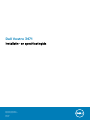 1
1
-
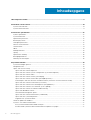 2
2
-
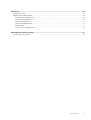 3
3
-
 4
4
-
 5
5
-
 6
6
-
 7
7
-
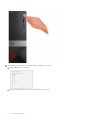 8
8
-
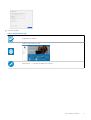 9
9
-
 10
10
-
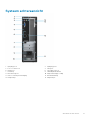 11
11
-
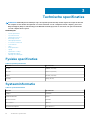 12
12
-
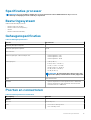 13
13
-
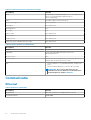 14
14
-
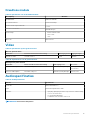 15
15
-
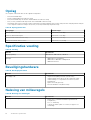 16
16
-
 17
17
-
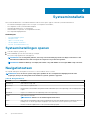 18
18
-
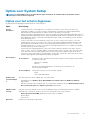 19
19
-
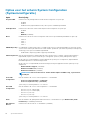 20
20
-
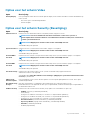 21
21
-
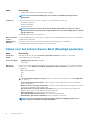 22
22
-
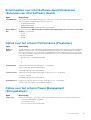 23
23
-
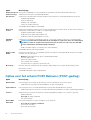 24
24
-
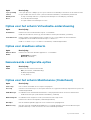 25
25
-
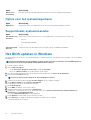 26
26
-
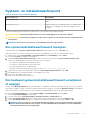 27
27
-
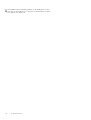 28
28
-
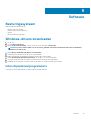 29
29
-
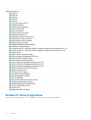 30
30
-
 31
31
-
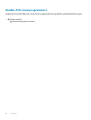 32
32
-
 33
33
Gerelateerde papieren
-
Dell Latitude 7400 2-in-1 de handleiding
-
Dell OptiPlex 7070 de handleiding
-
Dell OptiPlex 7070 de handleiding
-
Dell Vostro 3670 de handleiding
-
Dell Vostro 3470 de handleiding
-
Dell OptiPlex 3070 de handleiding
-
Dell OptiPlex 5070 de handleiding
-
Dell OptiPlex 3060 Handleiding
-
Dell Vostro 3671 de handleiding